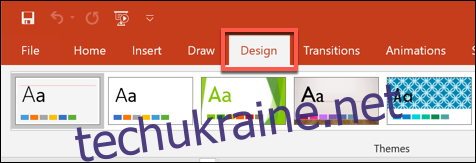PowerPoint дозволяє форматувати та представляти вміст ваших слайдів різними способами. Якщо ви хочете роздрукувати або відобразити слайди PowerPoint у розмірі, більшому або меншому, ніж середній, ви можете змінити розміри слайдів, щоб вони відповідали.
Зміна розмірів слайдів PowerPoint
PowerPoint має два поширені розміри слайдів. Перший, 4:3, є хорошим варіантом, якщо ви використовуєте старе обладнання для презентації слайдів. Якщо ви плануєте презентувати свою презентацію PowerPoint за допомогою сучасного проектора або дисплея, тоді краще вибрати розмір слайда 16:9.
За замовчуванням PowerPoint буде використовувати бічний слайд 16:9. Щоб надрукувати слайди (повний розмір, по одному на сторінку), вам, швидше за все, знадобиться використовувати власний розмір слайда, а не один із цих параметрів.
Перехід на інший розмір, на щастя, простий процес — відкрийте презентацію PowerPoint, щоб почати, а потім натисніть вкладку «Дизайн» на панелі стрічки.
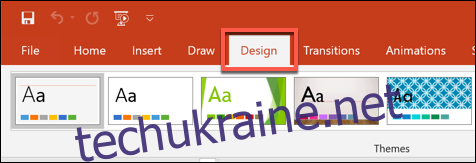
У розділі «Налаштувати» вкладки «Дизайн» виберіть кнопку «Розмір слайда». Це відобразить два поширені розміри слайдів у спадному меню.
Натисніть опцію «Стандартний (4:3)» або «Широкоформатний (16:9)», щоб змінити всі слайди PowerPoint на цей розмір.
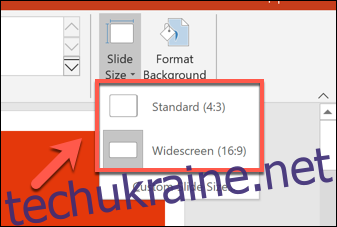
На жаль, у презентації PowerPoint неможливо використовувати слайди кількох розмірів. Так само, як якщо б ви робили слайди PowerPoint вертикальними, будь-які зміни, які ви вносите до розмірів слайдів PowerPoint, застосовуватимуться до всіх слайдів.
Зміна на власний розмір слайда PowerPoint
Можна використовувати власний розмір слайда PowerPoint, якщо параметри 4:3 або 16:9 за замовчуванням не підходять. Наприклад, ви можете вибрати власний розмір слайда, якщо ви друкуєте повнорозмірні слайди PowerPoint за допомогою спеціального макета сторінки.
Для цього виберіть Дизайн > Розмір слайда > Спеціальний розмір слайда, щоб відобразити меню параметрів «Розмір слайда».
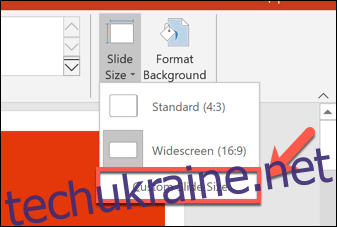
Якщо ви зменшуєте розмір до меншого розміру, PowerPoint запитає вас, як він має обробляти будь-який вміст слайда.
Виберіть «Максимізувати», якщо ви хочете, щоб вміст слайда залишався в такому ж масштабі, але з ризиком вирізання частини вмісту. Крім того, натисніть «Забезпечити відповідність», щоб зменшити розмір вмісту слайда, щоб він відповідав новому розміру слайда без втрати вмісту.
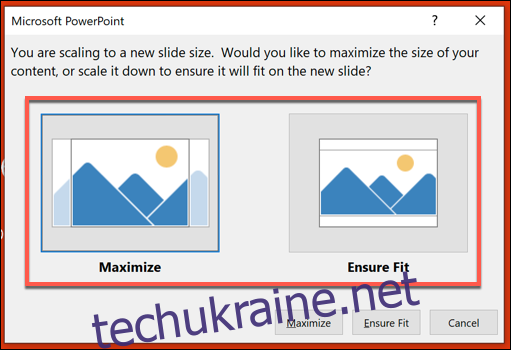
Після збереження вибраний вами власний розмір слайда буде негайно застосовано до всіх ваших слайдів, а вміст слайда буде змінено або вирізано відповідно до відповідності.